Reklama
 Proces vypínania systému Windows môže byť nanešťastie pomalý ako pri spustení. Ale vďaka úžasnej schopnosti používateľov spravovaných nastavení systému Windows to môžete zmeniť! Ako teda môžete urýchliť proces vypínania systému Windows?
Proces vypínania systému Windows môže byť nanešťastie pomalý ako pri spustení. Ale vďaka úžasnej schopnosti používateľov spravovaných nastavení systému Windows to môžete zmeniť! Ako teda môžete urýchliť proces vypínania systému Windows?
VÝSTRAHA :PRED pri akýchkoľvek zmenách v registri Windows sa dôrazne odporúča vykonať zálohu v prípade, že sa niečo pokazí. Ak chcete zálohovať register systému Windows, klepnite na kláves Windows na klávesnici a na písmeno „R“. Keď sa zobrazí pole Spustiť, napíšte regedit. Keď sa zobrazí pole Registra, prejdite na „Súbor“ a potom na „Exportovať“. Výsledný súbor uložte na pevný disk.
Pripravený na niektoré viac ladenie? Poďme!
Automatické zabíjanie všetkých programov pri vypínaní
Toto vyladenie môže urýchliť proces a veľa rýchlym zabíjaním úloh a nevyžadovaním vstupu používateľa na ich uzavretie, napr. opakujúce sa kontextové okno Firefoxu s otázkou, či áno naozaj chcem prestať. Tu je to:
Krok 1: Prejdite na „Štart“, „Spustiť“ a napíšte regedit.
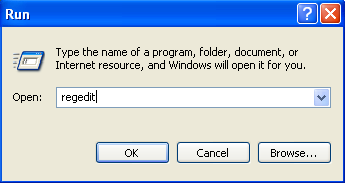
Krok 2: Prejdite na:HKEY_CURRENT_USER \ Control Panel \ Desktop
Krok 3: Nájdite kľúč databázy Registry s názvom AutoEndTasks a kliknite pravým tlačidlom myši a potom vyberte Upraviť. Zmeňte hodnotu na 1.

Zmeniť čas zablokovania aplikácie
Existuje niekoľko kľúčov registra, ktoré sú predvolene nastavené na smiešne nastavenie. Existujú tri z nich, ktorých sa dnes budeme venovať WaitToKillApp, HangAppTimea WaitToKillServiceTimeout.
WaitToKillApp nastavuje čas, v ktorom systém Windows čaká, kým zabije aplikáciu, ktorú sa pokúšate ukončiť HangAppTime nastaví čas zablokovania aplikácie pred zatvorením a WaitToKillServiceTimeout nastavuje čas, v ktorom systém Windows čaká na zabitie služieb spoločnosti Microsoft.
Ich skrátením získate samozrejme rýchlejšiu odozvu aplikácie.
Pripravený? Poďme na to!
Krok 1: Prejdite na „Štart“, „Spustiť“ a napíšte regedit.
Krok 2: Prejdite na:HKEY_CURRENT_USER \ Control Panel \ Desktop
Krok 3: Vyhľadajte kľúč databázy Registry označený WaitToKillApp, HangAppTimea WaitToKillServiceTimeout a kliknite na ne pravým tlačidlom myši a potom vyberte položku Upraviť. Zmeňte hodnotu na 1000.

Zakázať vymazanie stránkovacieho súboru
Predtým sme hovorili o článku o stránkovaní v ďalší článok WinHack - zrýchlite počítač so systémom Windows (2. časť) Čítaj viac o urýchlení systému Windows, dnes však hovoríme o tom, ako ešte viac urýchliť používanie stránkovacieho súboru.
Pri vypínaní systém Windows automaticky odstráni obsah stránkovacieho súboru z dôvodu bezpečnosti, pretože sa môže spustiť ako dočasný súbor, ktorý obsahuje informácie, ako sú napríklad nezašifrované heslá atď. (Ak sa domnievate, že bezpečnosť vášho systému bude z dôvodu odstránenia takýchto informácií príliš mimo kontroly, nie je potrebné tento hack používať.)
Poďme na to!
Krok 1: Prejdite na „Štart“, „Spustiť“ a napíšte regedit.
Krok 2: Prejdite na:
HKEY_LOCAL_MACHINE \ SYSTEM \ CurrentControlSet \ Control \ Session Manager \ Správa pamäte.
Krok 3: Vyhľadajte kľúč databázy Registry označený ClearPageFileOnShutdown a kliknite naň pravým tlačidlom myši a potom vyberte položku Upraviť. Zmeňte hodnotu na 0.
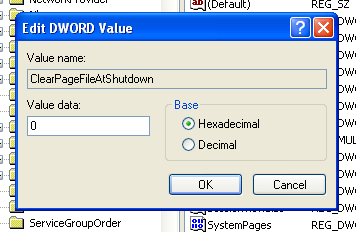
Dúfam, že to vám pomôže dostať sa do svojej ladiacej nálady! Bavte sa hacking ladenie! Viac nabudúce na WinHack!
Will Mueller je počítačový hlupák a geek, ktorý používa počítače príliš dlho. S takým som pracoval vo veľkom množstve vývoja webových aplikácií a programovania.


